ໂລໂກ້ Apple ເປັນຕົວອັກສອນພິເສດທີ່ສາມາດພິມ ແລະສະແດງຢູ່ໃນອຸປະກອນຕ່າງໆໃນລະບົບນິເວດຂອງບໍລິສັດເທົ່ານັ້ນ (ໂດຍໃຊ້ macOS, iOS, iPadOS, watchOS...). ດັ່ງນັ້ນ, ອຸປະກອນທີ່ໃຊ້ລະບົບປະຕິບັດການອື່ນຈະບໍ່ສາມາດ "ອ່ານ" ສັນຍາລັກນີ້ໃນເອກະສານ. ຖ້າຜູ້ໃຊ້ຕັ້ງໃຈສົ່ງສັນຍາລັກຂອງ Apple ກັບຫມູ່ເພື່ອນຜ່ານແອັບພລິເຄຊັນຫຼືເວທີອື່ນໆ, ອຸປະກອນຂອງພວກເຂົາຈະສະແດງພຽງແຕ່ພື້ນທີ່ຫວ່າງເປົ່າຫຼືສັນຍາລັກສີ່ຫລ່ຽມຂ້າມອອກ.
ວິທີການພິມສັນຍາລັກຂອງ Apple ໃນຄອມພິວເຕີ macOS
ຄອມພິວເຕີທີ່ໃຊ້ macOS (iMac, MacBook, Mac...) ສາມາດພິມໂລໂກ້ Apple ໄດ້ໂດຍກົງຈາກການປະສົມປະສານຂອງແປ້ນພິມ. ວິທີການແມ່ນງ່າຍດາຍຫຼາຍ: ຜູ້ໃຊ້ພຽງແຕ່ຕ້ອງການກົດປຸ່ມ Option ແລະ Shift ຄ້າງໄວ້ໃນເວລາດຽວກັນແລະຫຼັງຈາກນັ້ນກົດ K (ຕົວອັກສອນໃນແປ້ນພິມມີສັນຍາລັກ ⌥⇧ K ຕາມລໍາດັບ), ໃນກອບຕົວແກ້ໄຂຂໍ້ຄວາມຈະປາກົດສັນຍາລັກຫມາກໂປມກັດສີດໍາ ().
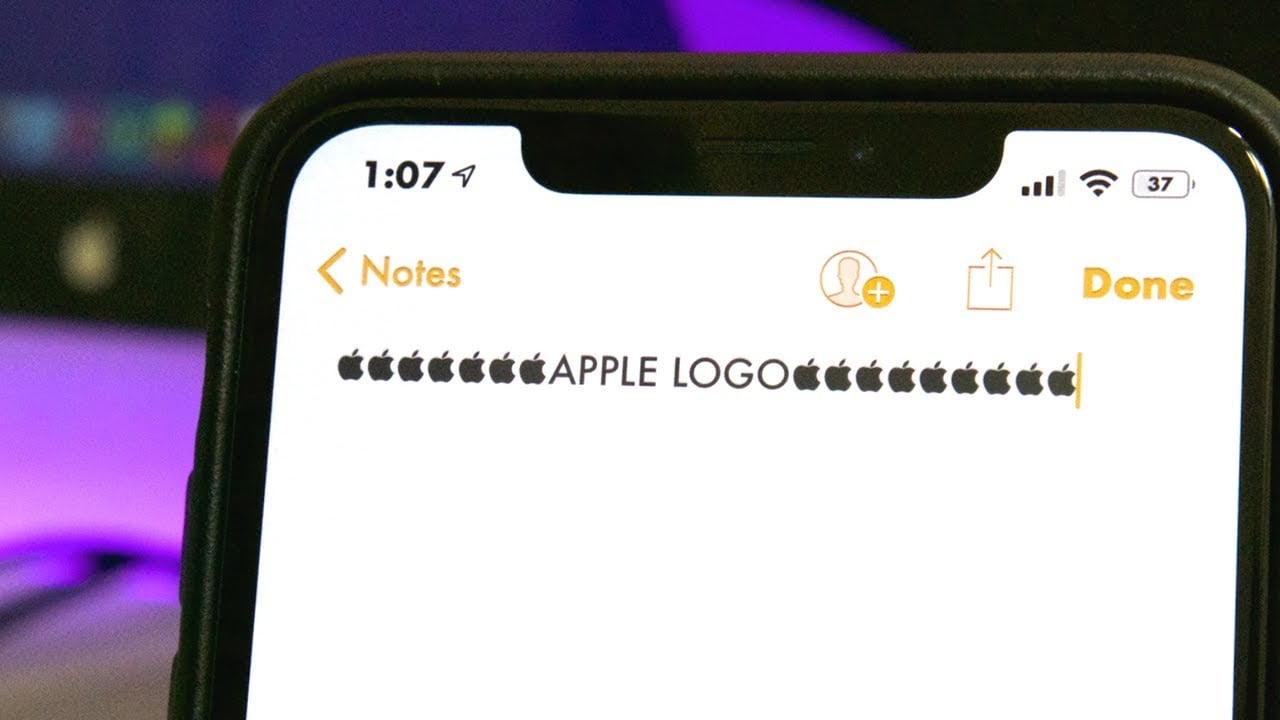
ຕົວອັກສອນໂລໂກ້ Apple ສາມາດພິມ ແລະອ່ານໄດ້ໃນອຸປະກອນຕ່າງໆໃນລະບົບນິເວດຂອງບໍລິສັດເທົ່ານັ້ນ.
ອີກວິທີຫນຶ່ງແມ່ນການໃຊ້ຄຸນສົມບັດການປ່ຽນຂໍ້ຄວາມໃນກໍລະນີທີ່ທ່ານບໍ່ຈື່ການລວມທີ່ສໍາຄັນ. ການປ່ຽນແທນຄໍາສັບຈະສະດວກກວ່າເພາະວ່າຜູ້ໃຊ້ສາມາດກໍານົດຕົວອັກສອນແທນທີ່ເຂົາເຈົ້າຕ້ອງການເມື່ອພວກເຂົາຕ້ອງການພິມສັນຍາລັກ "apple". ເພື່ອເຮັດສິ່ງນີ້, ຜູ້ໃຊ້ເຮັດວຽກຢູ່ໃນຄອມພິວເຕີ Mac ຕາມລໍາດັບຕໍ່ໄປນີ້: ຄລິກຂວາໃສ່ໂລໂກ້ Apple ໃນແຈເບື້ອງຊ້າຍດ້ານເທິງຂອງຫນ້າຈໍ> ການຕັ້ງຄ່າລະບົບ> ແປ້ນພິມ> ຂໍ້ຄວາມ> ຄລິກໄອຄອນ "+" ເພື່ອສ້າງການປະສົມປະສານຄໍາໃຫມ່.
ວິທີການພິມສັນຍາລັກຂອງ Apple ໃນ iPhone, iPad
ບໍ່ເຫມືອນກັບຄອມພິວເຕີ Mac, ອຸປະກອນມືຖືເຊັ່ນ iPhone ຫຼື iPad ບໍ່ສາມາດພິມໂລໂກ້ຫມາກໂປມທີ່ຖືກກັດຈາກແປ້ນພິມໄດ້ແຕ່ຕ້ອງໃຊ້ເຄື່ອງມືທົດແທນຄໍາເພື່ອໃຫ້ທຸກໆຄັ້ງທີ່ທ່ານພິມຄໍາທີ່ກໍານົດໄວ້ກ່ອນ, ລະບົບຈະປ່ຽນເປັນຮູບໂລໂກ້ໂດຍອັດຕະໂນມັດ.
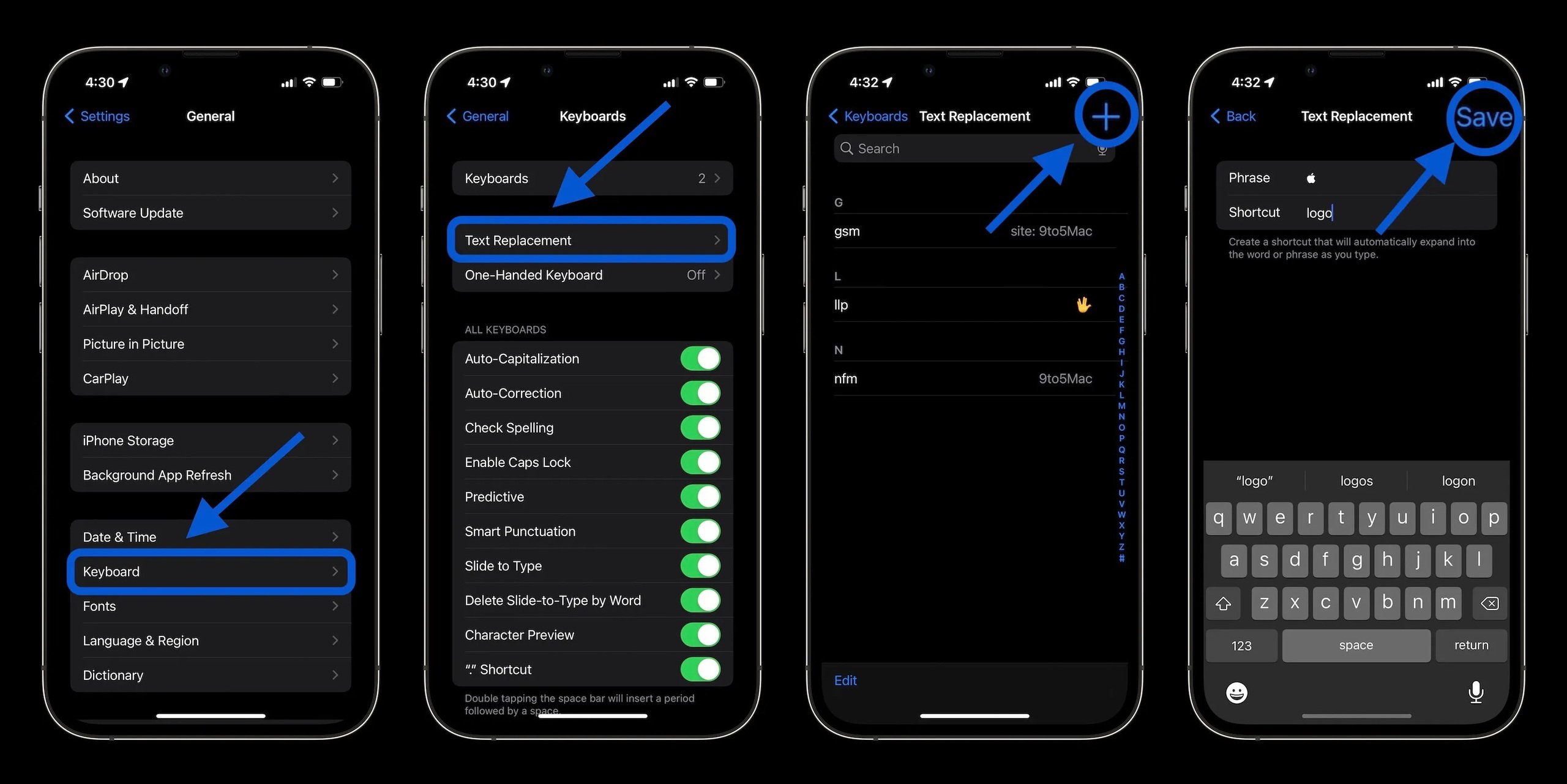
ວິທີການສ້າງປະໂຫຍກທາງເລືອກເພື່ອພິມສັນຍາລັກ Apple ໃນ iPhone
ເພື່ອສ້າງການທົດແທນຄໍາໃນ iOS, iPadOS, ຜູ້ໃຊ້ໄປທີ່ Settings > General > Keyboard > Text Replacement ຈາກນັ້ນເລືອກໄອຄອນ "+" ໃນມຸມຂວາເທິງຂອງຫນ້າຈໍເພື່ອກໍານົດການປະສົມປະສານ.
ສິ່ງທໍາອິດທີ່ຕ້ອງເຮັດຄືການຄັດລອກສັນຍາລັກໂລໂກ້ໃນບົດຄວາມນີ້ (), ຫຼັງຈາກນັ້ນວາງມັນເຂົ້າໄປໃນແຖວທໍາອິດຂອງກ່ອງໃສ່ຂໍ້ຄວາມ. ໃນແຖວທີສອງ, ຜູ້ໃຊ້ສາມາດເລືອກຕົວລະຄອນແທນທີ່ຖ້າພວກເຂົາຕ້ອງການ, ຕົວຢ່າງ "logo", "abc", "apl" ... ຈາກນັ້ນກົດ Save. ຫຼັງຈາກການດໍາເນີນງານນີ້, ທຸກຄັ້ງທີ່ທ່ານພິມຕົວອັກສອນທີ່ກໍານົດໄວ້ລ່ວງຫນ້າ, ລະບົບຈະສະຫຼັບອັດຕະໂນມັດກັບໂລໂກ້ Apple ໃນປ່ອງໃສ່ຂໍ້ຄວາມ.
ໃນກໍລະນີທີ່ຜູ້ໃຊ້ເປັນເຈົ້າຂອງຫຼາຍອຸປະກອນໃນລະບົບນິເວດຂອງ Apple ເຊັ່ນ iPhone, iPad, MacBook ... ແລະແບ່ງປັນບັນຊີ Apple ID ດຽວກັນ, ການຕັ້ງຄ່າຕົວປ່ຽນແທນຂ້າງເທິງຈະ synchronize ອັດຕະໂນມັດລະຫວ່າງອຸປະກອນ, ດັ່ງນັ້ນການນໍາໃຊ້ຄຸນສົມບັດການທົດແທນຄໍາພຽງແຕ່ຕ້ອງການຕິດຕັ້ງຄັ້ງດຽວໃນອຸປະກອນດຽວເພື່ອໃຊ້ກັບອຸປະກອນທີ່ຍັງເຫຼືອທັງຫມົດ.
ແຫຼ່ງທີ່ມາ






![[ຮູບພາບ] ທ່ານເລຂາທິການໃຫຍ່ To Lam ຕ້ອນຮັບທ່ານຜູ້ອຳນວຍການສະຖາບັນການບໍລິຫານລັດ ແລະເສດຖະກິດແຫ່ງຊາດ ພາຍໃຕ້ການເປັນປະທານສະຫະພັນລັດເຊຍ](/_next/image?url=https%3A%2F%2Fvphoto.vietnam.vn%2Fthumb%2F1200x675%2Fvietnam%2Fresource%2FIMAGE%2F2025%2F12%2F08%2F1765200203892_a1-bnd-0933-4198-jpg.webp&w=3840&q=75)



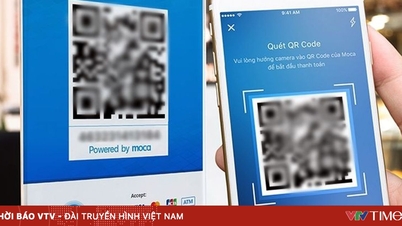






















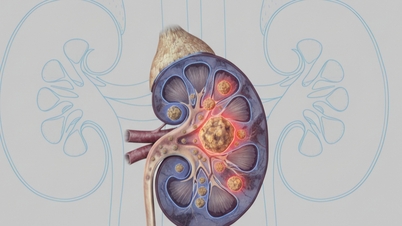
















































































(0)